Telegram telepítése a számítógépre (laptop) Windows, MacOS és Linux rendszerre

- 3817
- 242
- Major Gergely
A Telegram Messenger egyik legfontosabb tulajdonsága az, hogy bármely számítógépen használható, bármilyen operációs rendszerrel. Figyelemre méltó, hogy az ügyfelek megjelenése gyakorlatilag nem különbözik egymástól, ami nagyban megkönnyíti a munkát, ha több operációs rendszeren van eszközök. Az egyetlen különbség az ügyfél között a MacOS Store App Store -ból telepítve van. Ott a menü és a funkcionalitás kissé eltérő.
A mai anyagban megvizsgáljuk, hogyan kell telepíteni a "Telegram" -t a számítógépre, valamint azt, hogyan lehet törölni azt. Fontolja meg az egyes operációs rendszerek eljárását.

ablakok
Országunk legtöbb PC -je ezen az operációs rendszeren dolgozik. A telepítés nem különbözik egymástól függetlenül attól, hogy a Windows melyik verzióját használja. Az eltávolítási folyamat kissé eltérő lesz.
Tehát a "Telegram" telepítéséhez a Windows -ra tegye ilyen lépéseket.
- Töltse le a program telepítési fájlját a Messenger hivatalos weboldaláról a https: // asztali számítógépen.Távirat.Org/. Kattintson a Big Blue gombra, és válassza ki azt a mappát, amelyben el akarja menteni a fájlt.
- Kattintson a Telepítési fájlra a telepítőmester futtatásához. Kövesse az utasításait, és szükség nélkül, ne változtassa meg az alapértelmezett beállításokat.
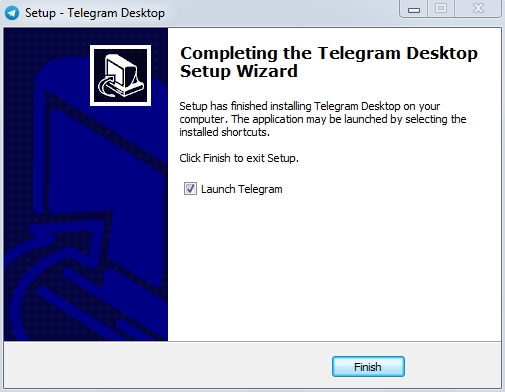
Táviratok telepítő mestere
- Indítsa el az ügyfelet az asztal címkéjére kattintással.
- Írja be azt a telefonszámot, amelyre a fiók regisztrálódik, majd írjon be egy öt számú jelszót, amely elküldi a rendszert a mobil eszközére.
- Kezdje el kommunikálni a barátokkal, mivel az összes levelezés azonnal szinkronizálódik a telefonnal.
A szoftver eltávolításához használhatja a beépített Windows képességeket, vagy elhelyezheti a Deinstal alkalmazást. A leghíresebb a Revo Uninstaller, az Ön telepítője, valamint az eltávolító eszköz.
A standard módszer eltávolításához tegyen ilyen lépéseket:
- Ha a Windows 7, 8 vagy XP -t használja, kattintson a Start gombra, majd lépjen a "Vezérlőpult" - "Programok és összetevők" elemre. Ha van Windows 10, kattintson a "Start" gombra, és válassza az "Alkalmazások és lehetőségek" lehetőséget.
- Keresse meg a távirat programjainak listáját, kattintson rá, majd válassza ki a "Törlés" parancsot.
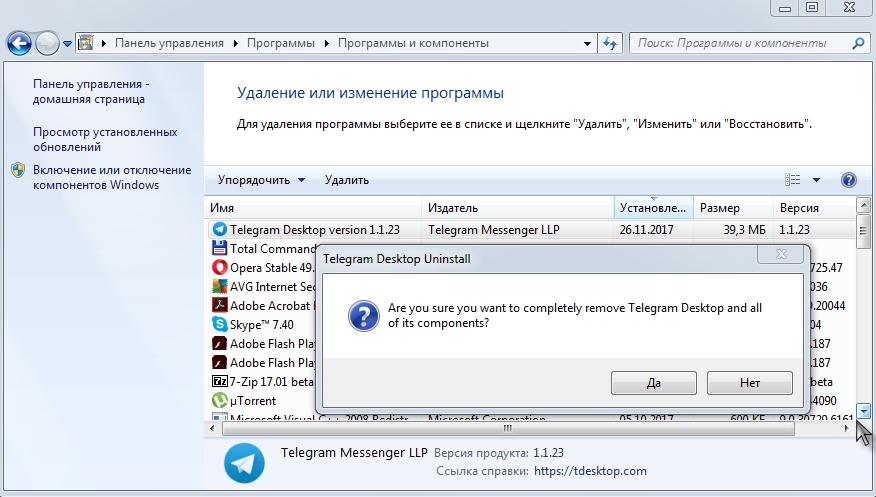
Távirat eltávolítása egy számítógépről
Mac operációs rendszer
A Telegram verziója a Mac OS laptopon kétféle módon telepíthető - a hivatalos webhely archívumán keresztül, valamint a Mac OS Appstore Application Store -on keresztül. A telepítési és eltávolítási eljárás kissé eltérő lesz.
Archívum a webhelyről
- Lépjen a HTTPS: // Desktop hivatalos weboldalára.Távirat.Org/hol kell kattintania a Big Blue gombra. A fájlt azonnal letöltjük és menti a "betöltés" mappába.
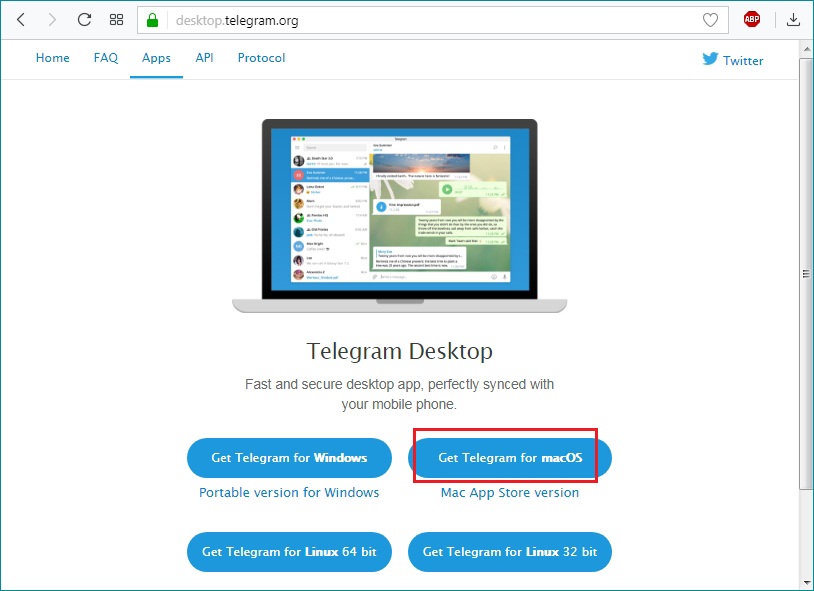
Távirat verziója a Mac OS -hez
- Kétszer kattintson a letöltött fájlra DMG formátumban, majd egy kis ablak nyílik meg, amely azt mutatja, hogy a program ikonját a "Függelék" mappába kell mozgatni.
- Mozgassa a Messenger ikont a megadott mappába, ezután várjon a telepítés végére.
- Indítsa el a programot, írja be a telefonszámot, amelybe a megerősítő kód elküldi, majd írja be.
- Kezdje el a Messenger használatát.
Az eltávolításhoz:
- Futtasson az alsó Fast Starting Panel Finderről (File Manager), majd lépjen a bal oldali menüben található "Függelék" mappába.
- Keresse meg a program ikont, és helyezze át a kosárba, amely a jobb oldalon található alsó panelen található.
- Kattintson a kosár ikonra a jobb egérgombbal, és válassza a "Kosár tisztítása" lehetőséget.
MacOS AppStore
- Nyissa meg az Appstore klienst. Ikonja az alsó panelen található.
- A keresősávban írja be a Telegramot, miután a program oldalra lépve töltse ki a telepítést.
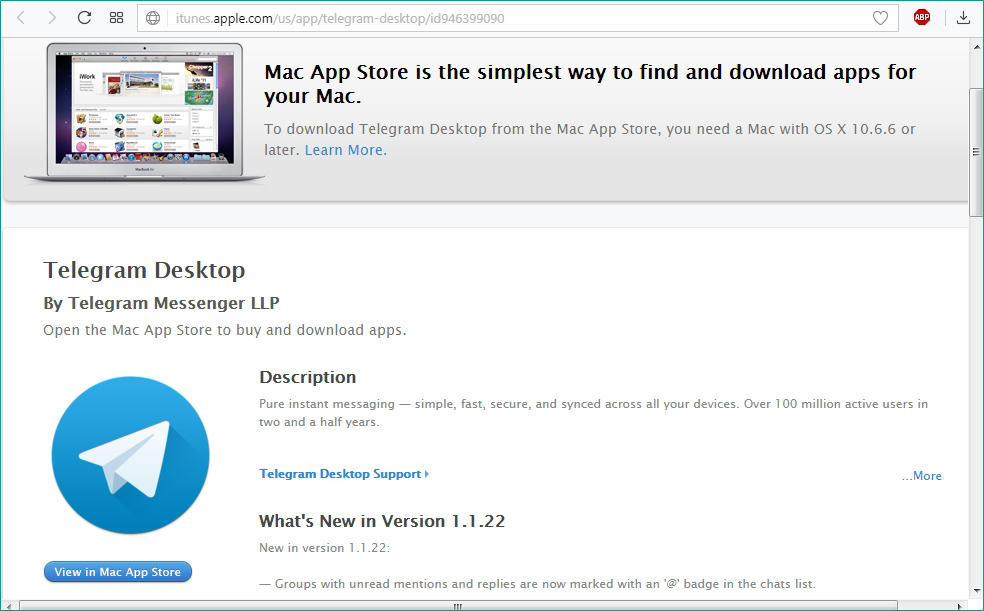
- Lépjen az alsó panelen található Launchpad -ba, ahonnan indítsa el az alkalmazást.
- Írja be a telefonra érkező telefonszámot és biztonsági jelszót.
- Kezdje a levelezést.
Az eltávolításhoz:
- Menjen a LaunchPad -ba, és keresse meg a Telegram ikont.
- Kattintson rá a bal egérgombbal, amíg az összes ikon remeg, és egy kereszt megjelenik az ikon közelében.
- Kattintson erre a keresztre, és a Messenger eltávolításra kerül az Apple laptopjáról.
Linux
Hogyan kell telepíteni a "Telegram" -ot a Linux operációs rendszeren lévő számítógépre? A telepítés többféle módon elvégezhető. Fontolja meg, hogyan lehet ezt megtenni a legnépszerűbb Linux -menta és az Ubuntu -nál.
Jelentkezési központ
Ha az Ubuntu operációs rendszert használja, telepítheti a "Telegrams" -et egy beépített alkalmazásbolton keresztül. Ezért:
- Indítsa el az Ubuntu Alkalmazási Központot, majd írja be a Telegramot a keresősávba.
- A keresési eredményekben lépjen az első oldalra, és kattintson a "Telepítés" gombra.
- Nyissa meg a programot, írja be a telefonszámot és a megerősítő kódot.
- Kezdje el használni.
Törölni:
- Indítsa el az Ubuntu Alkalmazási Központot, lépjen a "Telepített" fülre.
- Kattintson a "Telegram" alkalmazások listájában, kattintson a név szerint.
- Kattintson a "Törlés" gombra.
Archívum a webhelyről
- Lépjen a HTTPS: // Desktop hivatalos weboldalára.Távirat.Org/hol töltse fel az archívumot a kisülés operációs rendszeréhez. Szinte az összes ma használt Linux-szerelvény 64-bites.
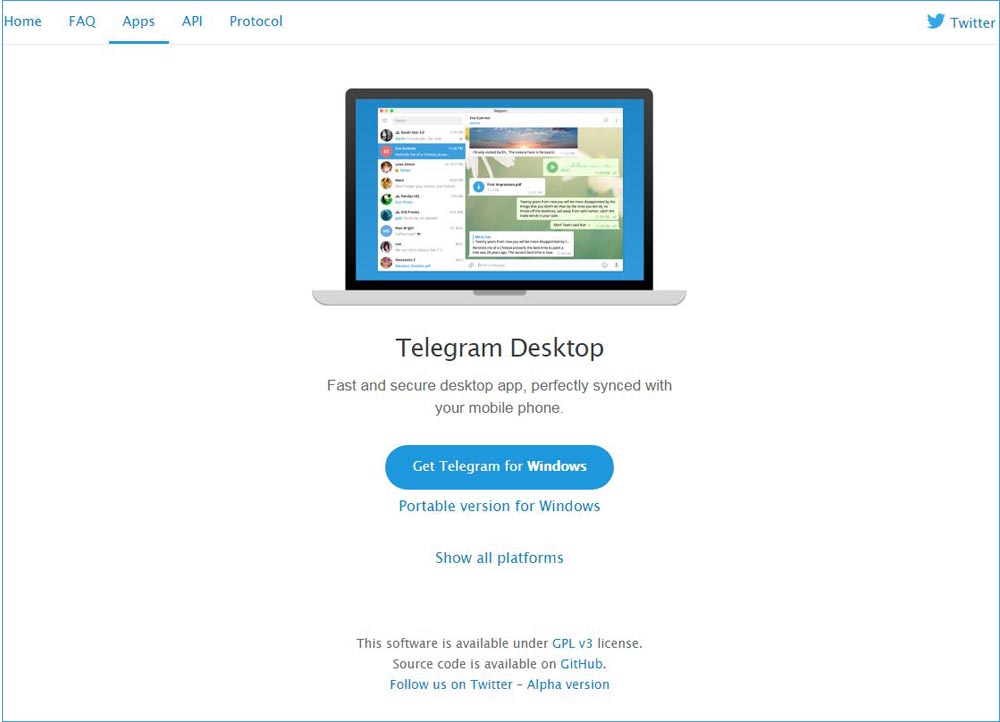
- Csomagolja ki az archívumot bármely mappában.
- Futtassa a távirat fájlt.
- Írja be a telefonszámot és a megerősítő kódot.
- Kezdjen üzeneteket írni barátainak és kollégáinak.
Mivel ennek a módszernek a használatakor a program nincs teljesen telepítve, elegendő a mappát eltávolítani a kicsomagolt messenger segítségével, hogy törölje azt.
Terminál
A telepítési lehetőség a terminálon keresztül a legegyszerűbb, bár bizonyos készségeket igényel, de ebben nincs semmi bonyolult, még akkor is, ha a Linuxot először használja. Tehát a "Telegram" telepítéséhez a Linux -ra a terminálon keresztül: szüksége van:
- Indítsa el a terminált úgy, hogy megtalálja azt a telepített programok listájában, vagy megnyomja a Ctrl + Alt + T kulcskombinációt.
- Másolja és illessze be a következő három csapatot:
- Sudo add-sapp-stepository PPA: Atareao/Telegram;
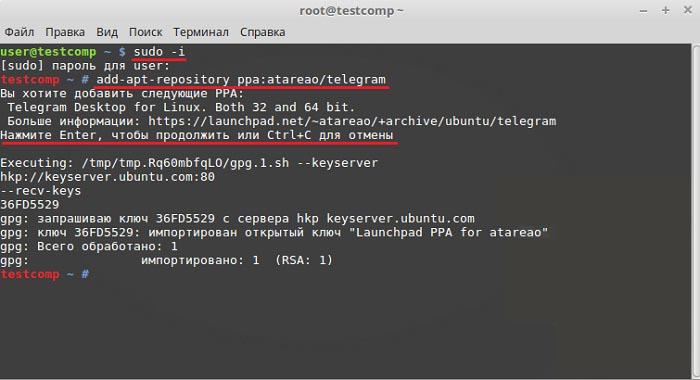
- Sudo apt-get frissítés;
- Sudo apt-get telepítse a Telegramot.
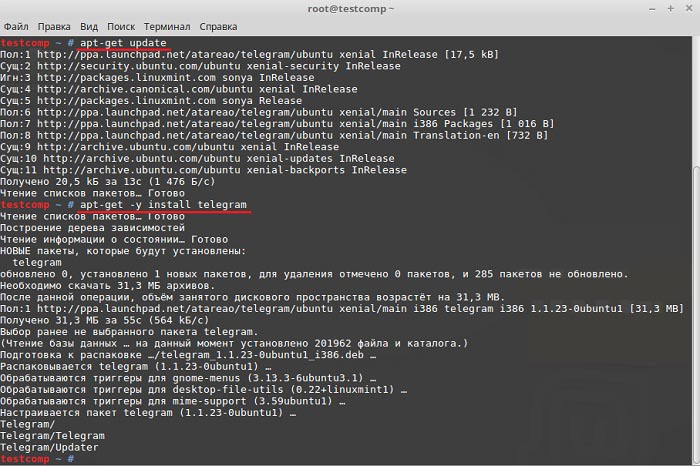
- Gondosan nézze meg, mit fog megkérdezni a segédprogram. Ne félj minden cselekedetet megerősíteni. Szorosan írja be a SuperPower jelszót is, amikor a rendszer erről kérdezi Önt.
- Indítsa el a messengeret, írja be a telefonszámot és a kapott biztonsági jelszót.
- Most elindíthatja a levelezést.
A szoftver eltávolításához a terminálon keresztül írja be a sudo apt-get eltávolító Telegram parancsot.
Következtetés
Reméljük, hogy nincs nehézsége a Telegram Messenger telepítésében és eltávolításában a számítógépről. Ha vannak kérdések, hagyja őket a megjegyzésekben, és mi viszont megpróbáljuk megválaszolni őket.
- « Lehetséges -e visszaállítani a távoli levelezést a táviratban?
- A titkos funkciók távirat áttekintése »

